1、按win+R键打开运行,输入regedit,打开注册表编辑器。
2、在左侧依次展开HKEY_LoCAL_MACHinE/system/CurrentControlset/services/atapi。
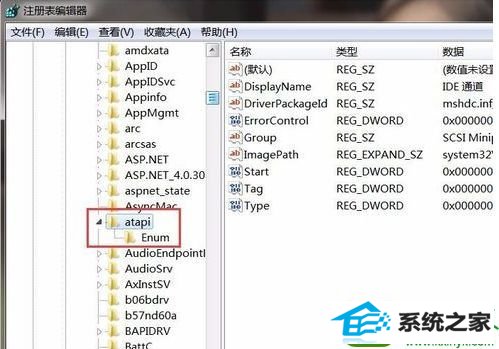
3、在atapi项下,新建子项“Controller0”。
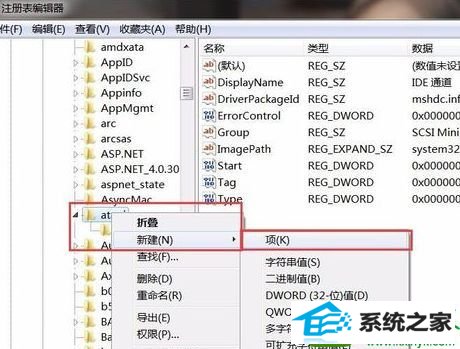
4、然后在新建的Controller0子项下,新建一个dwoRd值,命名为“Enumdevice1”。
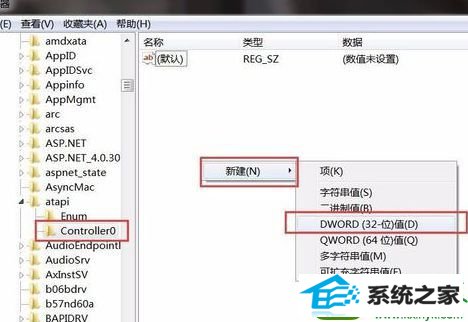
5、双击打开,将值设置为1。
6、重启计算机后,看看是否显示光驱图标,如果没有则再打开注册表:HKEY_LoCAL_MACHinE/sYsTEM/CurrentControlset/Control/Class。
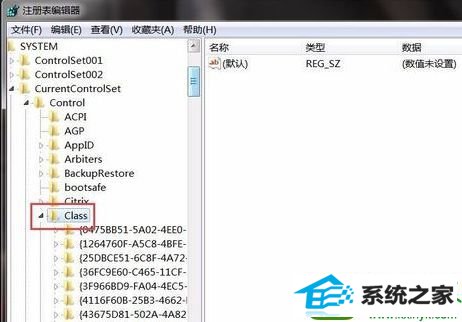
7、找到Class项下的{4d36E965-E325-11CE-BFC1-08002BE10318}子项。
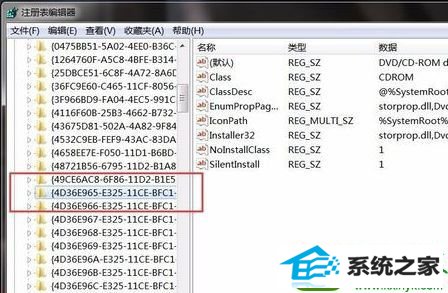
8、在右侧找到“UpperFilters和LowerFilters”并删除。
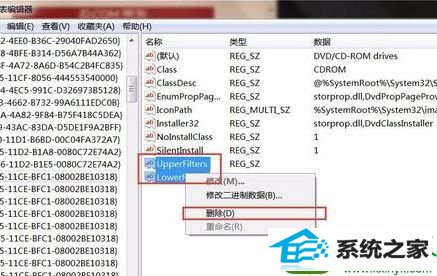
9、重启计算机后就可以重新显示光驱图标了。








